GroupDocs.Viewer .NET का उपयोग करके CHM फ़ाइलों को HTML, JPG, PNG और PDF में कनवर्ट करें
परिचय
क्या आपको CHM फ़ाइल की सीमित संगतता के कारण उससे सामग्री देखने या साझा करने में चुनौतियों का सामना करना पड़ रहा है? इन फ़ाइलों को HTML, JPEG, PNG, या PDF जैसे अधिक सुलभ प्रारूपों में परिवर्तित करके जानकारी को आसानी से वितरित करने योग्य बनाकर इस समस्या को हल किया जा सकता है। इस व्यापक गाइड में, हम आपको दिखाएंगे कि इसका उपयोग कैसे करें ग्रुपडॉक्स.व्यूअर .NET CHM फ़ाइलों को विभिन्न लोकप्रिय प्रारूपों में आसानी से परिवर्तित करने के लिए। आप सीखेंगे कि सटीकता और दक्षता के साथ फ़ाइल रेंडरिंग को कैसे संभालना है।
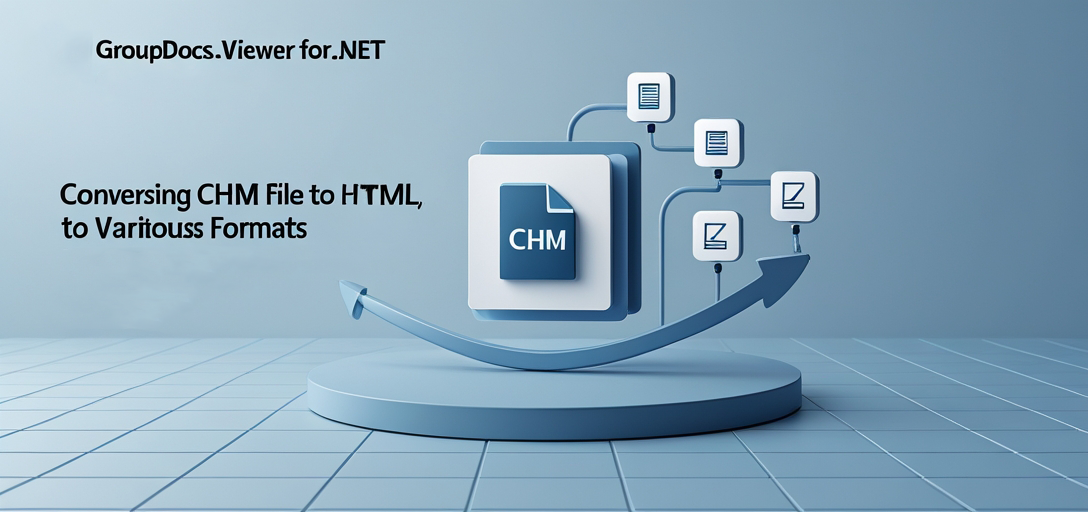
आप क्या सीखेंगे
- वेब संगतता के लिए CHM फ़ाइलों को HTML में परिवर्तित करें।
- दृश्य साझाकरण के लिए CHM सामग्री को JPEG छवियों के रूप में प्रस्तुत करें।
- उच्च गुणवत्ता वाले ग्राफिक्स के लिए CHM पृष्ठों को PNG प्रारूप में बदलें।
- संपूर्ण CHM दस्तावेज़ों को सार्वभौमिक रूप से पठनीय प्रारूप के लिए PDF में निर्यात करें।
इस गाइड के अंत तक, आप इन रूपांतरण तकनीकों में निपुण हो जाएँगे और उन्हें अपनी परियोजनाओं में एकीकृत करने के लिए तैयार हो जाएँगे। आइए अपना परिवेश सेट करके शुरू करें!
आवश्यक शर्तें
शुरू करने से पहले, सुनिश्चित करें कि आपने सब कुछ सही ढंग से सेट कर लिया है:
- ग्रुपडॉक्स.व्यूअर .NET संस्करण 25.3.0 या बाद का.
- AC# विकास वातावरण जैसे विजुअल स्टूडियो.
- C# में फ़ाइल हैंडलिंग और निर्देशिका प्रबंधन की बुनियादी समझ।
पर्यावरण सेटअप आवश्यकताएँ
GroupDocs.Viewer के साथ काम करने के लिए, NuGet Package Manager Console या .NET CLI का उपयोग करके लाइब्रेरी स्थापित करें:
NuGet पैकेज मैनेजर कंसोल
Install-Package GroupDocs.Viewer -Version 25.3.0
.NET सीएलआई
dotnet add package GroupDocs.Viewer --version 25.3.0
लाइसेंस प्राप्ति चरण
ग्रुपडॉक्स एक निःशुल्क परीक्षण प्रदान करता है, और आप खरीद से पहले परीक्षण उद्देश्यों के लिए एक अस्थायी लाइसेंस भी प्राप्त कर सकते हैं। खरीद पृष्ठ लाइसेंसिंग विकल्पों का पता लगाने के लिए।
.NET के लिए GroupDocs.Viewer सेट अप करना
GroupDocs.Viewer का उपयोग शुरू करने के लिए, सुनिश्चित करें कि यह आपके प्रोजेक्ट में ऊपर बताए अनुसार इंस्टॉल है। यहां बताया गया है कि आप एक बुनियादी वातावरण कैसे सेट कर सकते हैं:
- व्यूअर को आरंभ करें: अपनी CHM फ़ाइल को व्यूअर में लोड करें.
- आउटपुट निर्देशिका कॉन्फ़िगर करेंसेट करें कि आपकी परिवर्तित फ़ाइलें कहाँ सहेजी जाएंगी.
CHM फ़ाइलों को परिवर्तित करने के लिए GroupDocs.Viewer को आरंभ करने के लिए यहां एक उदाहरण कोड स्निपेट दिया गया है:
using GroupDocs.Viewer;
using System.IO;
string chmFilePath = Path.Combine("YOUR_DOCUMENT_DIRECTORY", "Sample.chm");
using (Viewer viewer = new Viewer(chmFilePath))
{
// आगे की कॉन्फ़िगरेशन और रूपांतरण यहां किए जाएंगे।
}
कार्यान्वयन मार्गदर्शिका
CHM को HTML में प्रस्तुत करना
CHM फ़ाइल को HTML प्रारूप में परिवर्तित करने से इसे किसी भी वेब ब्राउज़र में देखा जा सकता है, जिससे पहुंच में वृद्धि होती है।
चरण 1: आउटपुट निर्देशिका सेट करें
अपनी आउटपुट HTML फ़ाइलों के लिए एक निर्देशिका बनाएँ:
string outputDirectory = Path.Combine("YOUR_OUTPUT_DIRECTORY", "HTML");
Directory.CreateDirectory(outputDirectory);
चरण 2: व्यूअर विकल्प कॉन्फ़िगर करें
उपयोग HtmlViewOptions CHM सामग्री कैसे प्रस्तुत की जाएगी यह परिभाषित करने के लिए:
string pageFilePathFormat = Path.Combine(outputDirectory, "chm_result_{0}.html");
using (Viewer viewer = new Viewer(chmFilePath))
{
HtmlViewOptions options = HtmlViewOptions.ForEmbeddedResources(pageFilePathFormat);
options.RenderToSinglePage = true; // वैकल्पिक: सभी पृष्ठों को एक एकल HTML पृष्ठ में प्रस्तुत करें
viewer.View(options);
}
CHM को JPG में प्रस्तुत करना
विशिष्ट सामग्री को दृश्यात्मक रूप से साझा करने के लिए, CHM फ़ाइलों को JPEG छवियों में परिवर्तित करना बहुत उपयोगी हो सकता है।
चरण 1: छवियों के लिए आउटपुट निर्देशिका सेट करें
string outputDirectory = Path.Combine("YOUR_OUTPUT_DIRECTORY", "JPG");
Directory.CreateDirectory(outputDirectory);
चरण 2: JPG के लिए व्यूअर विकल्प कॉन्फ़िगर करें
विशिष्ट पृष्ठों को JPEG के रूप में प्रस्तुत करें:
string pageFilePathFormat = Path.Combine(outputDirectory, "chm_result_{0}.jpg");
using (Viewer viewer = new Viewer(chmFilePath))
{
JpgViewOptions options = new JpgViewOptions(pageFilePathFormat);
viewer.View(options, 1, 2, 3); // केवल पहले तीन पृष्ठों को JPEG प्रारूप में परिवर्तित करें
}
CHM को PNG में परिवर्तित करना
रूपांतरण के दौरान उच्च गुणवत्ता वाले ग्राफिक्स बनाए रखने के लिए, अपनी CHM फ़ाइलों को PNG छवियों में प्रस्तुत करें।
चरण 1: PNG फ़ाइलों के लिए आउटपुट निर्देशिका सेट करें
string outputDirectory = Path.Combine("YOUR_OUTPUT_DIRECTORY", "PNG");
Directory.CreateDirectory(outputDirectory);
चरण 2: PNG के लिए व्यूअर विकल्प कॉन्फ़िगर करें
विशिष्ट पृष्ठों को PNG प्रारूप में परिवर्तित करें:
string pageFilePathFormat = Path.Combine(outputDirectory, "chm_result_{0}.png");
using (Viewer viewer = new Viewer(chmFilePath))
{
PngViewOptions options = new PngViewOptions(pageFilePathFormat);
viewer.View(options, 1, 2, 3); // पहले तीन पृष्ठों को PNG प्रारूप में बदलें
}
CHM को PDF में प्रस्तुत करना
CHM फ़ाइल को PDF दस्तावेज़ में परिवर्तित करने से सभी डिवाइसों पर सार्वभौमिक पठनीयता प्राप्त होती है।
चरण 1: पीडीएफ फाइलों के लिए आउटपुट डायरेक्टरी सेट करें
string outputDirectory = Path.Combine("YOUR_OUTPUT_DIRECTORY", "PDF");
Directory.CreateDirectory(outputDirectory);
चरण 2: पीडीएफ रूपांतरण के लिए व्यूअर विकल्प कॉन्फ़िगर करें
संपूर्ण CHM फ़ाइल को PDF के रूप में प्रस्तुत करें:
string pageFilePathFormat = Path.Combine(outputDirectory, "chm_result.pdf");
using (Viewer viewer = new Viewer(chmFilePath))
{
PdfViewOptions options = new PdfViewOptions(pageFilePathFormat);
viewer.View(options); // सभी पृष्ठों को PDF प्रारूप में बदलें
}
व्यावहारिक अनुप्रयोगों
- दस्तावेज़ साझा करना: ऑनलाइन दस्तावेज़ीकरण के लिए CHM फ़ाइलों को HTML में रूपांतरित करें।
- अभिलेखीय प्रयोजन: आसान संग्रहण के लिए सामग्री को JPEG या PNG छवियों के रूप में संग्रहीत करें।
- रिपोर्ट पीढ़ी: आधिकारिक रिपोर्टिंग के लिए तकनीकी मैनुअल को पीडीएफ में निर्यात करें।
अन्य .NET प्रणालियों के साथ एकीकरण से फाइलों की स्वचालित बैच प्रोसेसिंग जैसी कार्यक्षमताओं में वृद्धि हो सकती है, जिससे व्यावसायिक कार्यप्रवाह में यह रूपांतरण प्रक्रिया निर्बाध हो जाती है।
प्रदर्शन संबंधी विचार
GroupDocs.Viewer का उपयोग करते समय प्रदर्शन को अनुकूलित करने के लिए:
- वस्तुओं का उचित तरीके से निपटान करके कुशल स्मृति प्रबंधन सुनिश्चित करें।
- संसाधनों की कमी को रोकने के लिए एक बार में परिवर्तित किये जाने वाले पृष्ठों की संख्या सीमित रखें।
- बाह्य निर्भरता को कम करने के लिए HTML रूपांतरणों के लिए एम्बेडेड संसाधनों का उपयोग करें।
इन सर्वोत्तम प्रथाओं का पालन करने से सुचारू और कुशल फ़ाइल रूपांतरण संचालन सुनिश्चित होगा।
निष्कर्ष
अब आपके पास GroupDocs.Viewer .NET का उपयोग करके CHM फ़ाइलों को विभिन्न स्वरूपों में बदलने का एक ठोस ज्ञान है। चाहे वह वेब-अनुकूल HTML, JPEG या PNG जैसे छवि प्रारूपों, या सार्वभौमिक रूप से सुलभ PDF के रूप में सामग्री प्रस्तुत करना हो, यह उपकरण आपकी दस्तावेज़ हैंडलिंग आवश्यकताओं के लिए बहुमुखी प्रतिभा प्रदान करता है। API की अतिरिक्त सुविधाओं की खोज करने और उन्हें बड़ी परियोजनाओं में एकीकृत करने पर विचार करें।
अक्सर पूछे जाने वाले प्रश्न अनुभाग
प्रश्न1: GroupDocs.Viewer द्वारा .NET के कौन से संस्करण समर्थित हैं? A1: GroupDocs.Viewer .NET Framework 4.6.1 और बाद के संस्करणों के साथ-साथ .NET Core 2.0+ सहित विभिन्न .NET फ़्रेमवर्क का समर्थन करता है।
प्रश्न 2: मैं बड़ी CHM फ़ाइलों को कुशलतापूर्वक कैसे संभालूँ? A2: मेमोरी उपयोग को प्रभावी ढंग से प्रबंधित करने के लिए रूपांतरण प्रक्रिया को छोटे बैचों में विभाजित करें।
Q3: क्या GroupDocs.Viewer अन्य दस्तावेज़ प्रारूपों को भी परिवर्तित कर सकता है? A3: हां, यह पीडीएफ, वर्ड, एक्सेल आदि सहित कई प्रारूपों का समर्थन करता है।
प्रश्न 4: GroupDocs.Viewer का उपयोग करने के लिए सिस्टम आवश्यकताएँ क्या हैं? A4: .NET समर्थन वाला Windows-आधारित वातावरण आवश्यक है। सुनिश्चित करें कि आपका विकास सेटअप इन मानदंडों को पूरा करता है।
प्रश्न 5: मैं रूपांतरण के दौरान त्रुटियों का निवारण कैसे करूँ? उत्तर5: फ़ाइल अनुमतियों की जांच करें, सुनिश्चित करें कि पथ सही ढंग से सेट किए गए हैं, और यदि समस्या बनी रहती है तो दस्तावेज़ या समर्थन फ़ोरम से परामर्श लें।